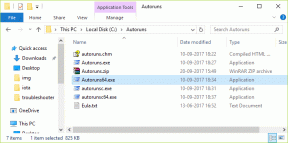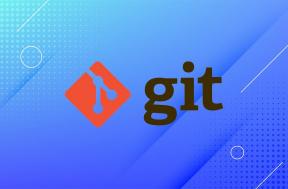Top 7 måder at rette noget, der gik galt i Spotify til Android og iPhone
Miscellanea / / April 03, 2023
Selvom Spotify er en af de mest pålidelige musikstreamingtjenester, er den ikke immun over for lejlighedsvise hikke. Nogle gange kan Spotify afbryde dine streaming-sessioner ved at vise en fejlmeddelelse, der lyder 'Noget gik galt' på din Android eller iPhone. Hvis du har brug for hjælp til denne kryptiske fejl, kan vi hjælpe.

Hvis de sædvanlige tricks (som at genstarte din telefon) har vist sig at være ineffektive, er det tid til at undersøge nærmere. Denne guide vil lede dig gennem nogle effektive tips til at rette op på 'Noget gik galt' fejl i Spotify til Android og iPhone. Så lad os starte.
1. Tjek din internetforbindelse
Langsomt internet eller en svingende netværksforbindelse kan ofte bidrage til fejlen 'Noget gik galt' i Spotify. Hvis du har mistanke om internetproblemer, kan du prøve at streame en video i en app som YouTube og kontrollere, om den afspiller problemfrit.
Hvis fejlen kun skyldes internetproblemer, bør det hjælpe at skifte til en anden forbindelse.
2. Log ud og log ind igen
Log ud af Spotify-appen og tilbage er endnu en hurtig rettelse til 'Noget gik galt'-fejlen i Spotify. Dette håndterer normalt alle kontorelaterede problemer og får appen til at fungere igen.
For at logge ud af Spotify-appen skal du trykke på det tandhjulsformede ikon i øverste højre hjørne og rulle ned for at trykke på Log ud.


Når du har logget ud, skal du logge ind på din Spotify-konto igen og kontrollere, om fejlen stadig opstår.
3. Ryd Spotify App Cache
Spotify indsamler cachedata på din telefon for at reducere indlæsningstider og forbedre brugeroplevelsen. Over tid kan disse data hobe sig op og komme i konflikt med app-processerne. Når dette sker, kan Spotify-appen vise fejl eller endda gå ned på din Android eller iPhone.
I sådanne tilfælde giver Spotify dig mulighed for det rydde cachedata fra dens indstillingsmenu. De følgende trin fungerer for Android og iPhone.
Trin 1: Åbn Spotify-appen på din telefon, og tryk på det tandhjulsformede ikon i øverste højre hjørne.

Trin 2: Rul ned for at trykke på Ryd cache-indstillingen. Vælg Ryd cache igen, når bekræftelsesprompten vises.


4. Ret dato og klokkeslæt på din telefon
Hvis din telefonuret er indstillet til en forkert dato eller tid, kan apps som Spotify kæmpe med at hente data fra serveren og ikke fungere. Dette sker normalt, når du deaktiverer din telefons automatiske dato- og tidsfunktion. Derfor er det bedst at aktivere det med det samme.
Android
Trin 1: Åbn appen Indstillinger på din telefon, og tryk på Generel administration.
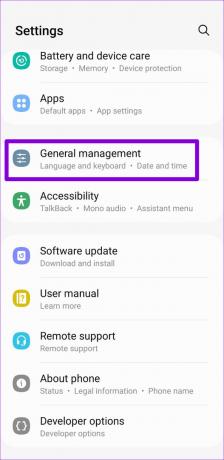
Trin 2: Tryk på Dato og klokkeslæt, og aktiver knappen ved siden af 'Automatisk dato og klokkeslæt.'


iPhone
Trin 1: Start appen Indstillinger på din iPhone, og naviger til Generelt.

Trin 2: Tryk på Dato og klokkeslæt, og slå kontakten til ved siden af Indstil automatisk.


5. Deaktiver din VPN midlertidigt
Selvom en VPN-forbindelse er fremragende til privatlivets fred, kan problemer med din VPN-server nogle gange forhindre apps i at oprette forbindelse til internettet. Spotify viser muligvis fejlen 'Noget gik galt' eller 'Ingen internetforbindelse tilgængelig', hvis det er tilfældet. For at løse dette kan du midlertidigt deaktivere din VPN-forbindelse og prøve at bruge Spotify igen.

6. Tjek Spotifys serverstatus
Spotify kan, som enhver anden tjeneste, til tider opleve serverafbrydelser. Hvis Spotifys servere er nede, kan du støde på fejl, mens du bruger dens mobil- eller desktop-app. For at undersøge denne mulighed kan du tjekke Spotifys serverstatus på et websted som Downdetector.
Besøg Downdetector

Du vil bemærke store spidser på grafen, hvis serverne er nede. I så fald skal du vente, indtil Spotifys servere er tilbage op og kører.
7. Opdater appen
Til sidst, hvis intet virker, kan der være et problem med Spotify-appen på din telefon. Du bruger muligvis en forældet version af appen, eller den er fejlbehæftet. Under alle omstændigheder vil opdatering af appen sandsynligvis løse problemet.
Gå til Play Store eller App Store og søg efter Spotify-appen. Hvis en nyere version er tilgængelig, skal du trykke på Opdater for at installere den. Derefter skal du kontrollere, om problemet stadig er der.
Spotify til Android
Spotify til iPhone

Hold musikken flydende
Når du prøver at lytte til din yndlingsmusik og -podcasts, kan fejl som "Noget gik galt" ødelægge din oplevelse. Forhåbentlig har en af rettelserne nævnt ovenfor hjulpet dig med at løse fejlmeddelelsen, og Spotify fungerer som før.
Kan du lide at bruge Spotify, men bekymret for mobildata? Du kan gøre meget for reducere dataforbruget, mens du bruger Spotify på din telefon.
Sidst opdateret den 13. marts 2023
Ovenstående artikel kan indeholde tilknyttede links, som hjælper med at understøtte Guiding Tech. Det påvirker dog ikke vores redaktionelle integritet. Indholdet forbliver upartisk og autentisk.
Skrevet af
Pankil Shah
Pankil er civilingeniør af profession, der startede sin rejse som forfatter på EOTO.tech. Han sluttede sig for nylig til Guiding Tech som freelanceskribent for at dække how-tos, forklarende vejledninger, købsvejledninger, tips og tricks til Android, iOS, Windows og Web.